Всем нравится персонализировать свое присутствие в Интернете, и это особенно верно в отношении профилей пользователей. Если вы поставите портрет над именем, кто-то почувствует вас более реальным, даже если никогда раньше не встречал вас в реальной жизни. Поскольку WhatsApp сегодня самая популярная платформа для обмена сообщениями в мире, давайте посмотрим, как добавлять, изменять и удалять изображение профиля в WhatsApp.
Подробнее: Как пользоваться WhatsApp — пошаговое руководство для начинающих
БЫСТРЫЙ ОТВЕТ
Чтобы изменить изображение своего профиля в WhatsApp, нажмите на существующее изображение. В мобильном приложении появится кнопка редактирования, которая даст возможность изменить изображение профиля. На компьютере щелкните существующее изображение, наведите указатель мыши на увеличенную версию изображения, и появятся варианты изменения изображения на что-то другое.
ПЕРЕЙТИ К КЛЮЧЕВЫМ РАЗДЕЛАМ
Как изменить изображение профиля в WhatsApp (Android и iPhone)
В мобильном приложении сначала перейдите в «Настройки». Теперь коснитесь своего изображения в верхнем левом углу.
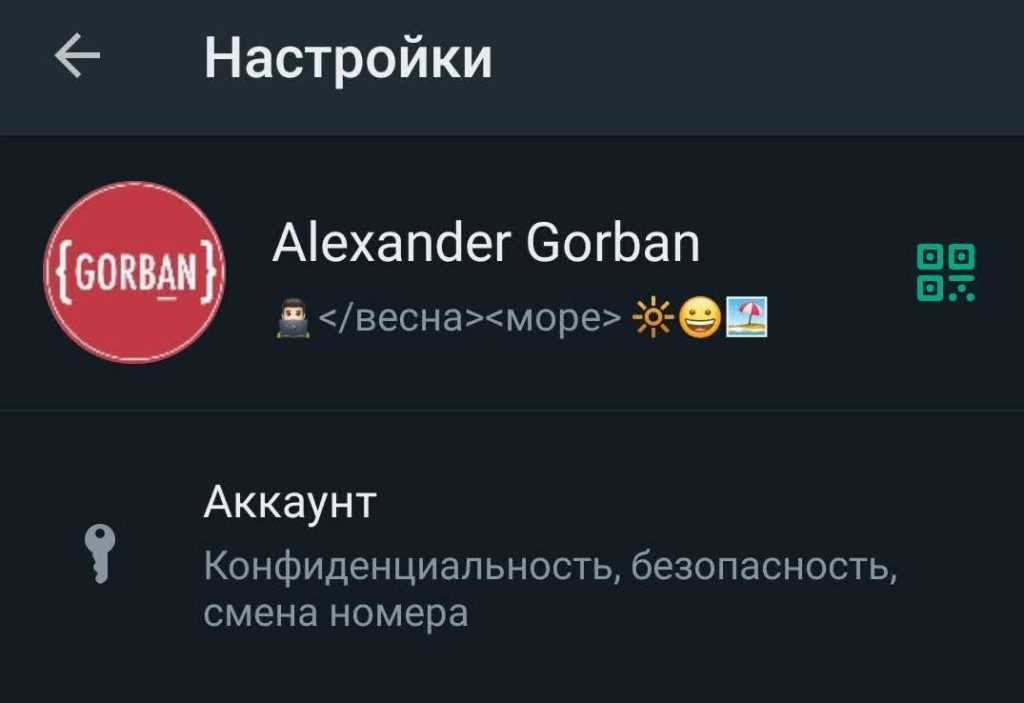
Вы увидите ссылку «Изменить» под миниатюрой изображения. Нажмите на неё.
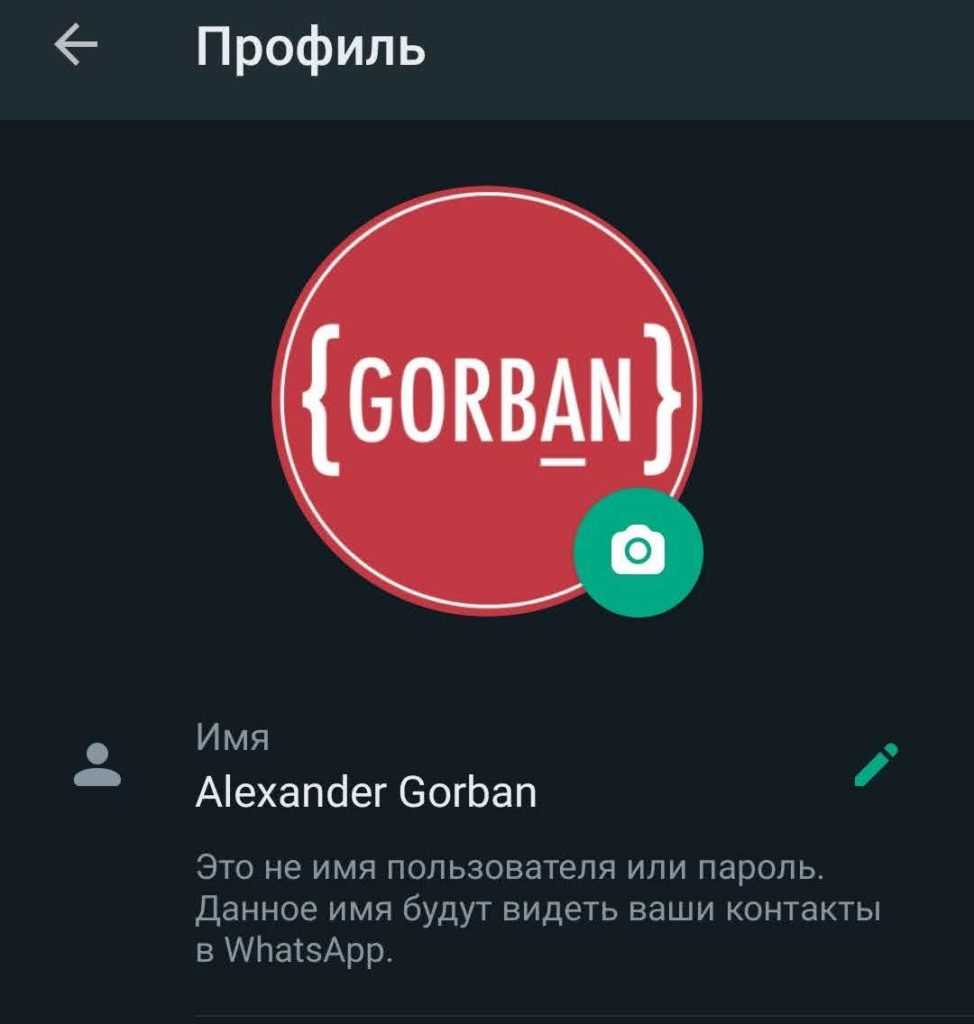
Теперь в правом верхнем углу экрана появится еще одна ссылка «Редактировать», которую вы должны выбрать. Это всплывающее меню.
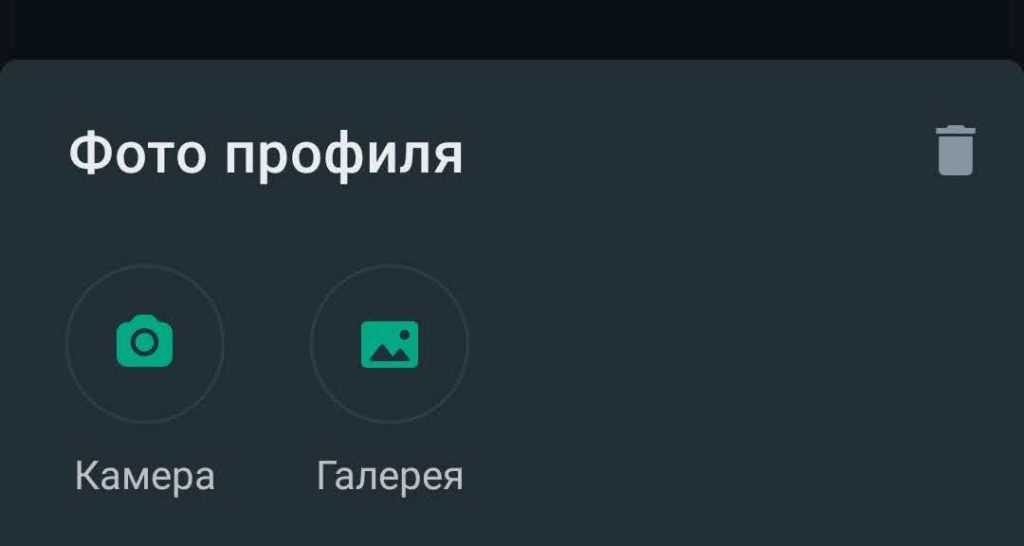
Из вариантов вы можете увидеть, что вы можете сделать снимок с помощью камеры телефона или выбрать фотографию из фотопленки. Кроме того, вы можете удалить существующую фотографию, чтобы удалить ее из своего профиля WhatsApp и стать анонимным.
Как изменить изображение профиля в WhatsApp (на компьютере)
В компьютерной версии сначала щелкните изображение профиля в верхнем левом углу.
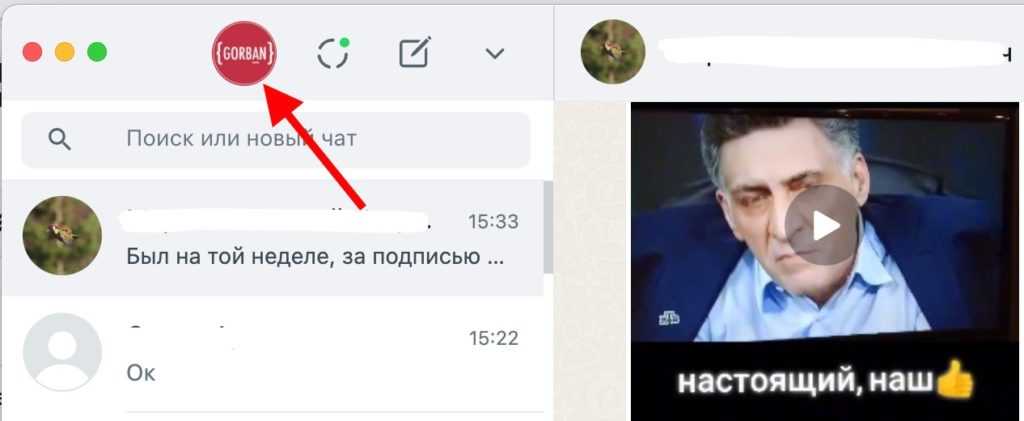
Теперь изображение полностью откроется в разделе «Профиль». Наведите указатель мыши на него, и появится ИЗМЕНЕНИЕ ФОТО ПРОФИЛЯ. Нажмите на него, и появится следующее меню.
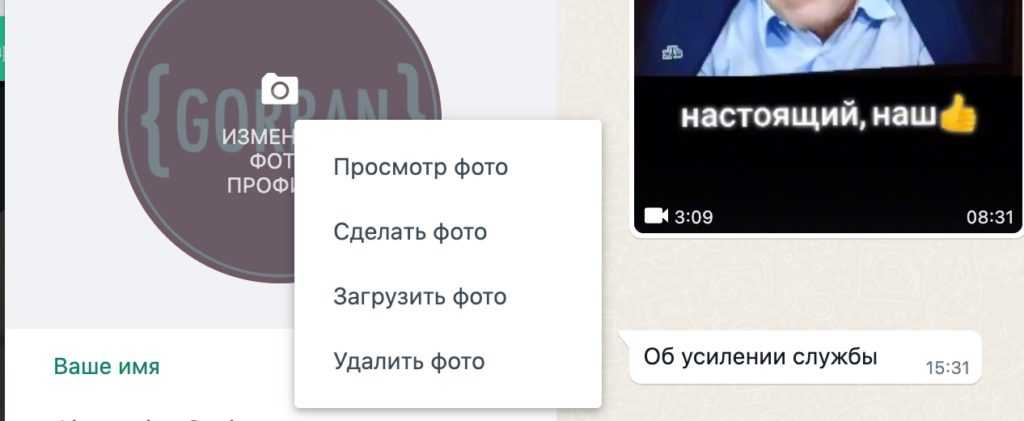
Теперь вы можете загрузить новую фотографию со своего компьютера, выбрав «Загрузить фотографию» или «Сделать фотографию» , чтобы сделать фотографию с помощью веб-камеры. Обратите внимание, что вам не нужно сначала выбирать «Удалить фотографию», чтобы загрузить новую. Удалить фотографию можно только в том случае, если вы хотите, чтобы в конечном итоге вообще не было фотографии профиля.
Как добавить изображение профиля в группу WhatsApp (Android и iPhone)
Для группы WhatsApp на смартфоне сначала коснитесь изображения группы в верхнем левом углу.
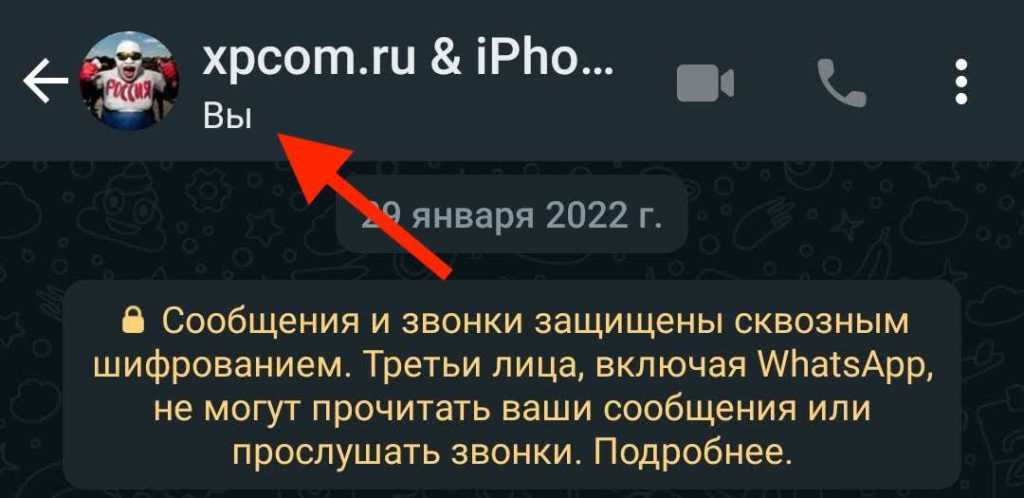
Откроется раздел «Информация о группе». В правом верхнем углу изображения находится небольшой значок. Нажмите на него.

Теперь появится меню, предлагающее вам варианты. Помимо обычных опций, вы можете найти изображение с помощью веб-поиска или выбрать смайлик или наклейку. Чтобы полностью удалить изображение группы, не заменяя его, коснитесь значка «Сбросить».
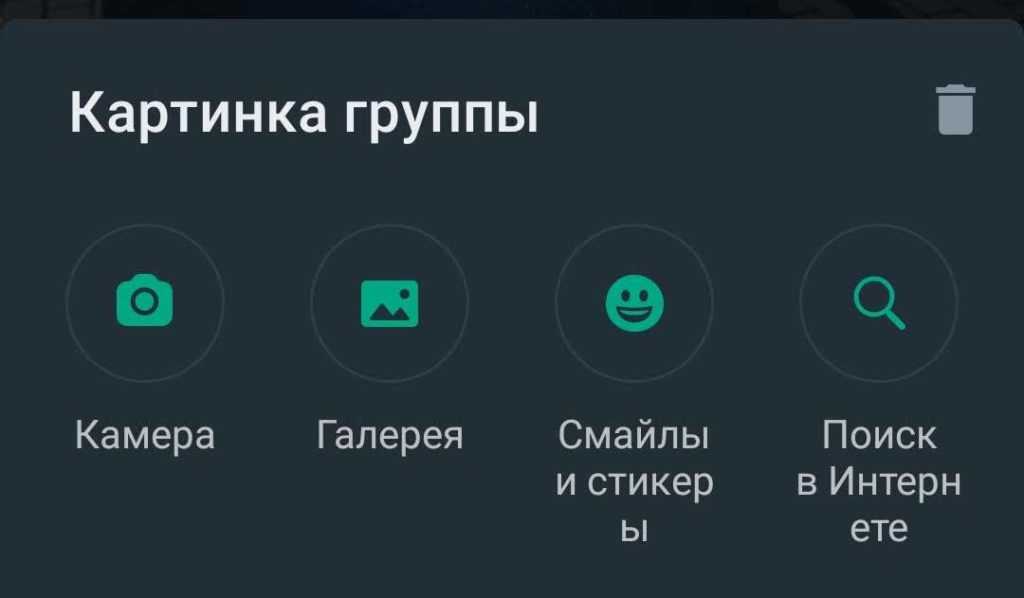
Как добавить изображение профиля в группу WhatsApp (компьютер)
Процесс добавления изображения профиля в группу WhatsApp на компьютере очень похож. Сначала нажмите на логотип группы в верхней части экрана.
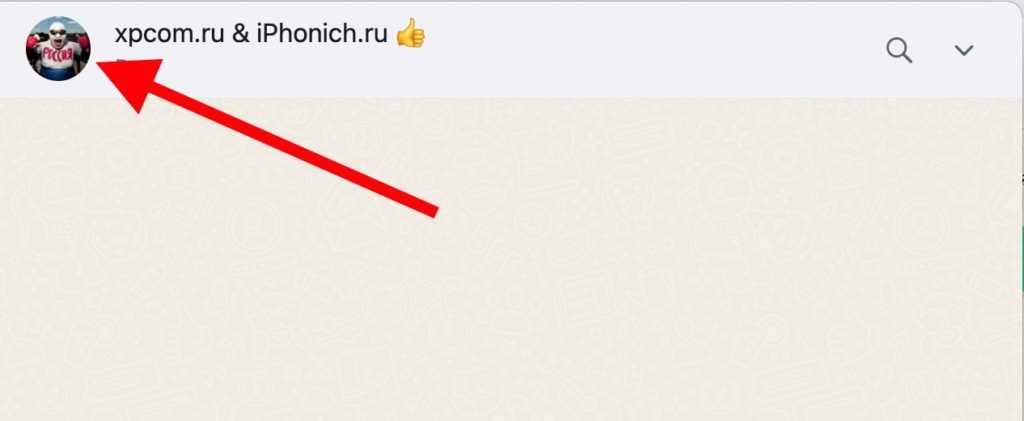
Откроется боковая панель справа под названием «Информация о группе». Наведите указатель мыши на логотип группы, и появится сообщение ИЗМЕНИТЬ ЗНАЧОК ГРУППЫ. Нажмите на него, чтобы открыть меню параметров.
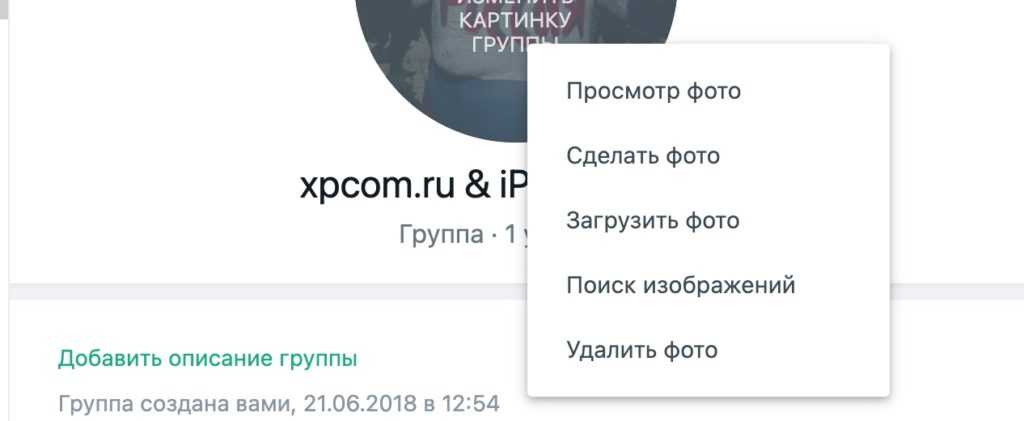
Помимо обычной фотосъемки веб-камерой и загрузки фотографий с компьютера, есть функция веб-поиска, где вы можете искать подходящее изображение в Интернете.
Чтобы удалить фотографию профиля группы из группы WhatsApp, выберите Удалить фотографию.
Подробнее: Что такое WhatsApp? Полное руководство по началу работы
Часто задаваемые вопросы
Можете ли увидеть изображение профиля, если вы заблокированы в WhatsApp?
Нет. Если кто-то заблокировал вас в WhatsApp, вы больше не сможете увидеть его фото профиля. И если вы заблокируете кого-то, они больше не увидят вашу фотографию профиля.
Могу ли я скрыть изображение профиля WhatsApp от определенных контактов?
Нет. Вы можете настроить параметры конфиденциальности так, чтобы изображение профиля показывалось всем контактам или никому. Варианта «золотой середины» нет.
